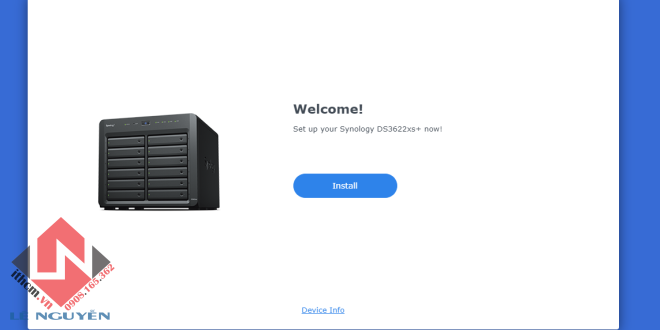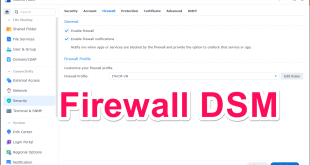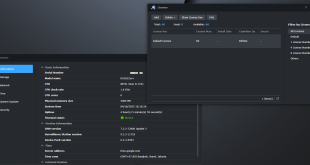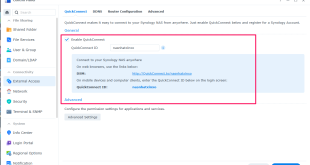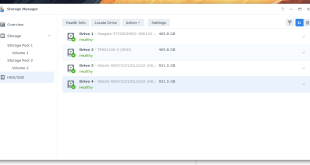Đối với AE mua NAS bên mình bán, việc đầu tiên là lắp ổ cứng vào máy, cắm điện, cắm dây mạng vào router or Switch, chờ Nas khởi động tầm 5p đến 7p rồi tải phần mềm bên dưới vào PC hoặc Laptop để quét thiết bị.
AE Tải về phần mềm Synology Assistant, cài đặt vào máy tính. Phần mềm này dùng để quét các thiết bị synology trong mạng nội bộ, vd thiết bị bên mình có địa chỉ là:
192.168.1.167
Chú ý: Trong hình là model DS3622xs+
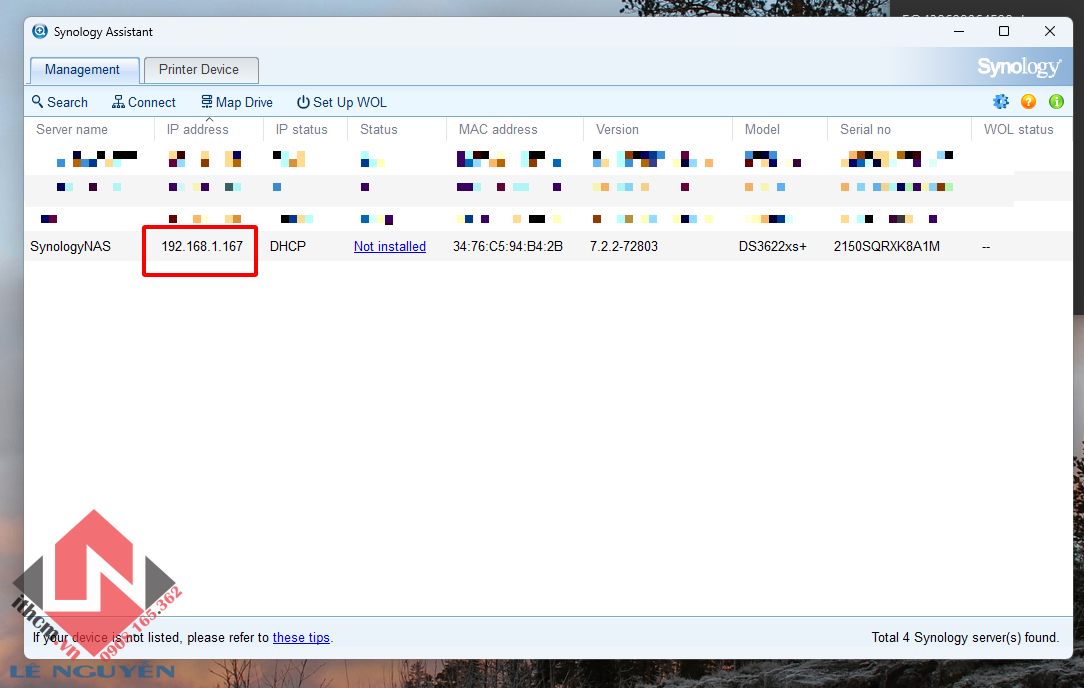
- Mở trình duyệt web gõ vào địa chỉ các bạn tìm được trên phần mềm: vd: 192.168.1.167
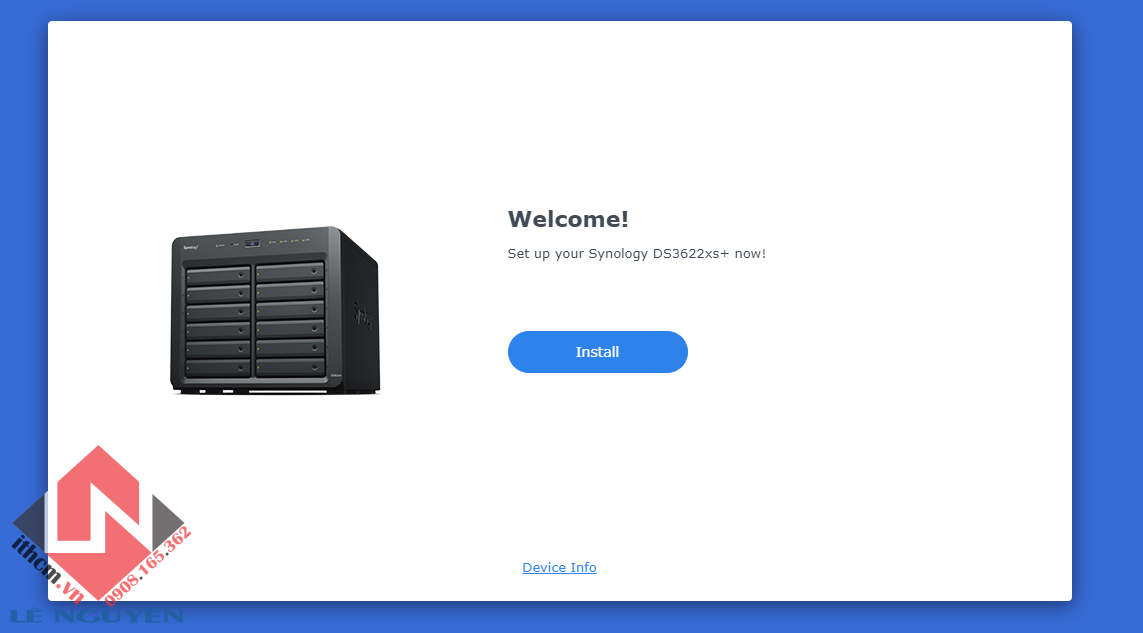
2. Chú ý: Chọn Manually, tải file Pat 7.2.2 72608 về cho đúng model bạn setup là ok nha. Link mình để ở bên dưới.
Các Bạn có thể tải sẵn link ở dưới đúng theo Model đã hiển thị trong Synology Asisstant.
Link tải 1 số Model Synology thông dụng.
DS3622xs+:: https://global.synologydownload.com/download/DSM/release/7.2.2/72806/DSM_DS3622xs%2B_72806.pat
DVA3221: https://global.synologydownload.com/download/DSM/release/7.2.2/72806/DSM_DVA3221_72806.pat
DS918+: https://global.synologydownload.com/download/DSM/release/7.2.2/72806/DSM_DS918%2B_72806.pat
DS920+: https://global.synologydownload.com/download/DSM/release/7.2.2/72806/DSM_DS920%2B_72806.pat
Máy AE Build Boot sử dụng Model khác thì Download tại đây: https://archive.synology.com/download/Os/DSM/7.2.2-72806
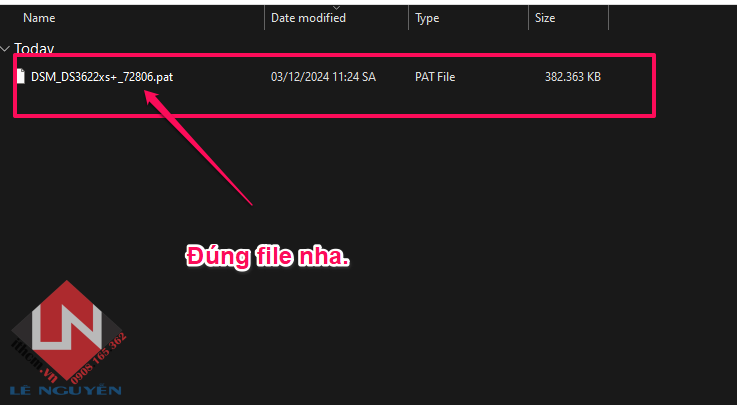
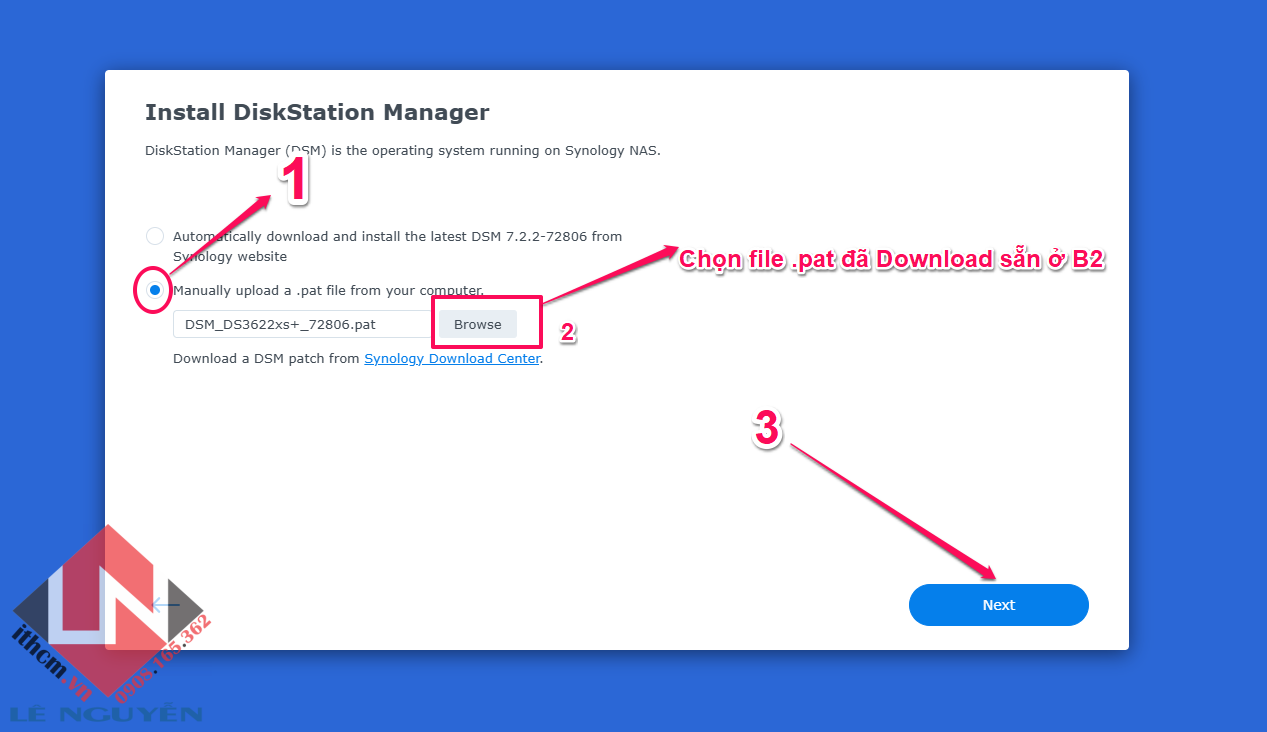
4. Chọn vào dấu i understand that all data on these drive will be deleted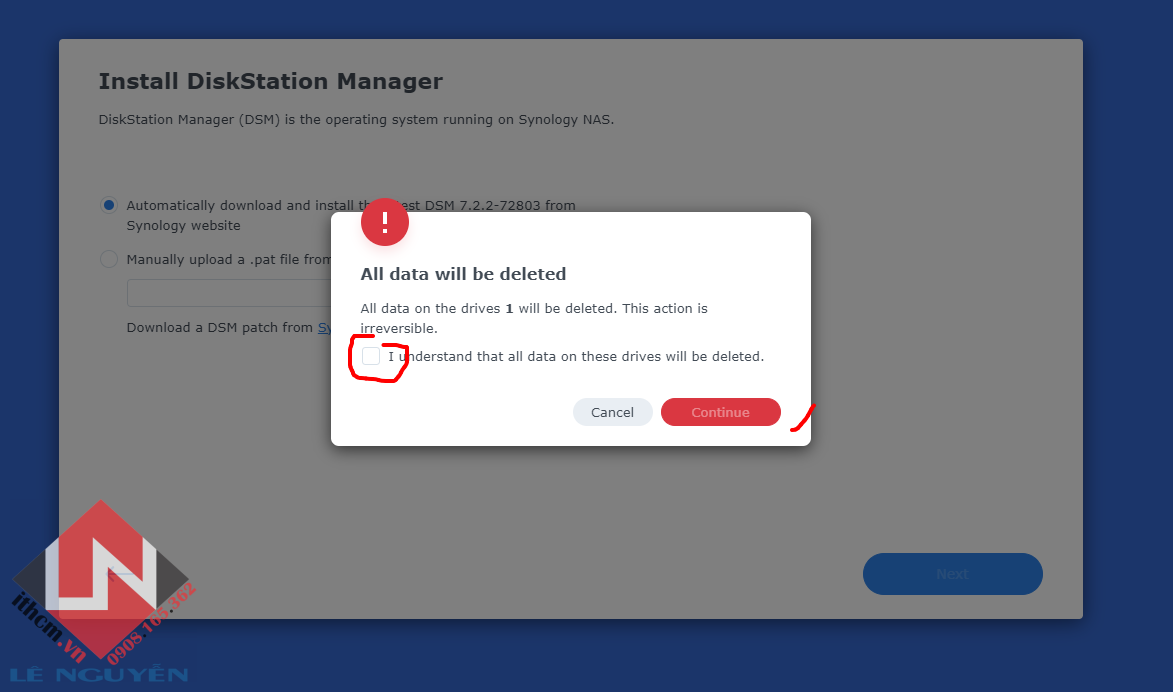
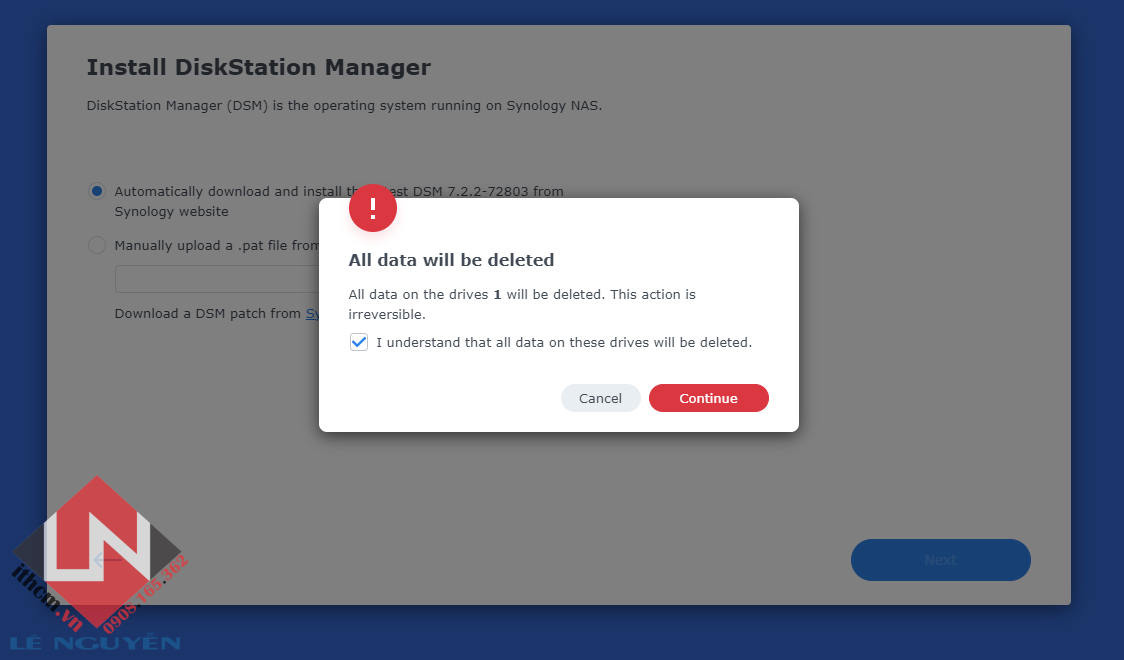
5. Nhập Model chính xác thiết bị đang hiển thị trong bảng: DS3622xs+ -> bấm Delete, chú ý có phân biệt chữ in hoa, thường.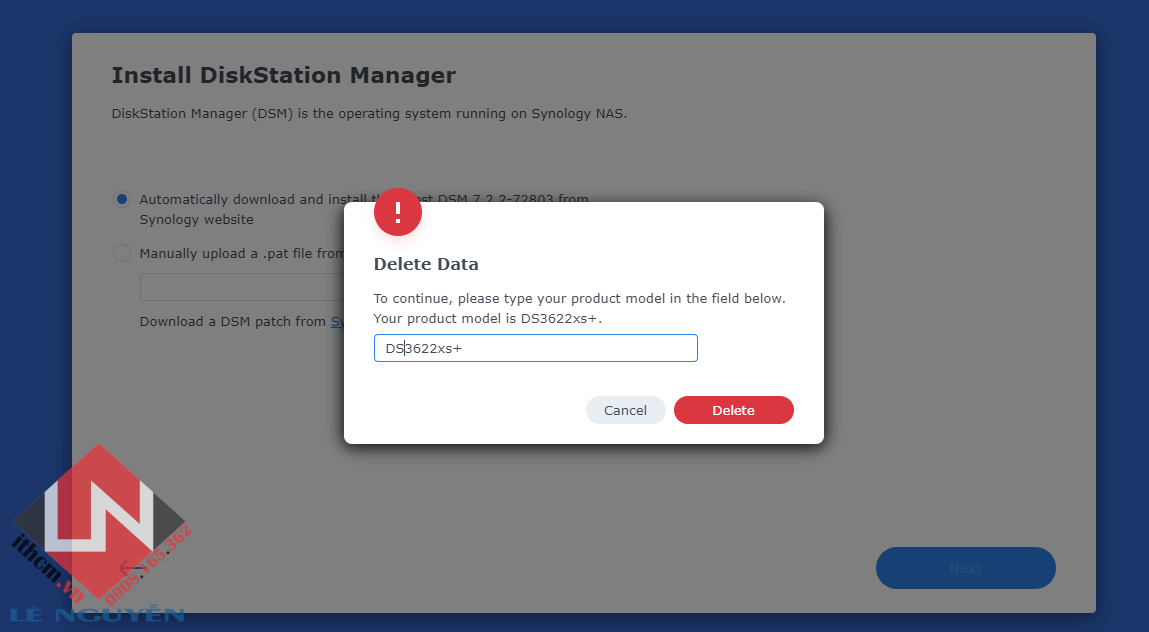
6. Chờ đợi thôi….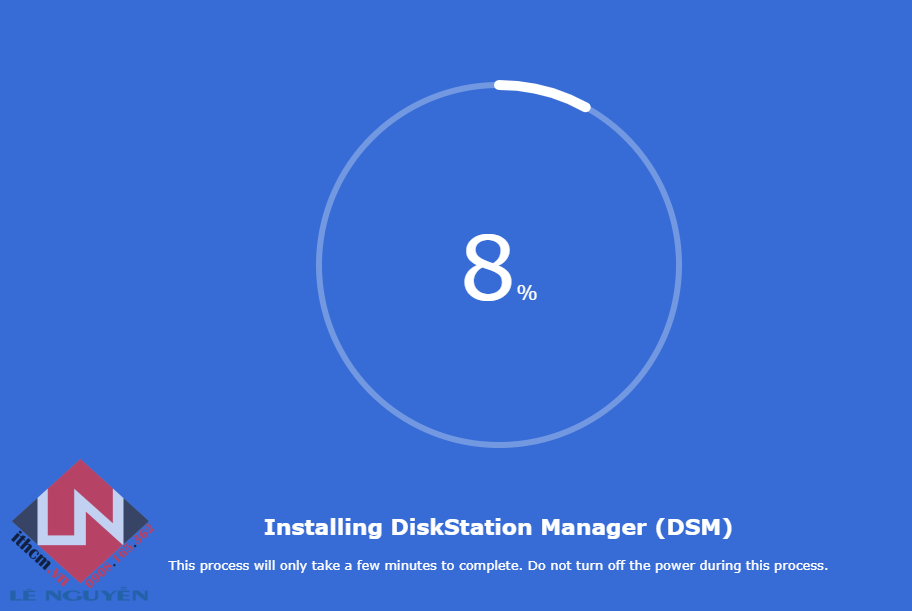
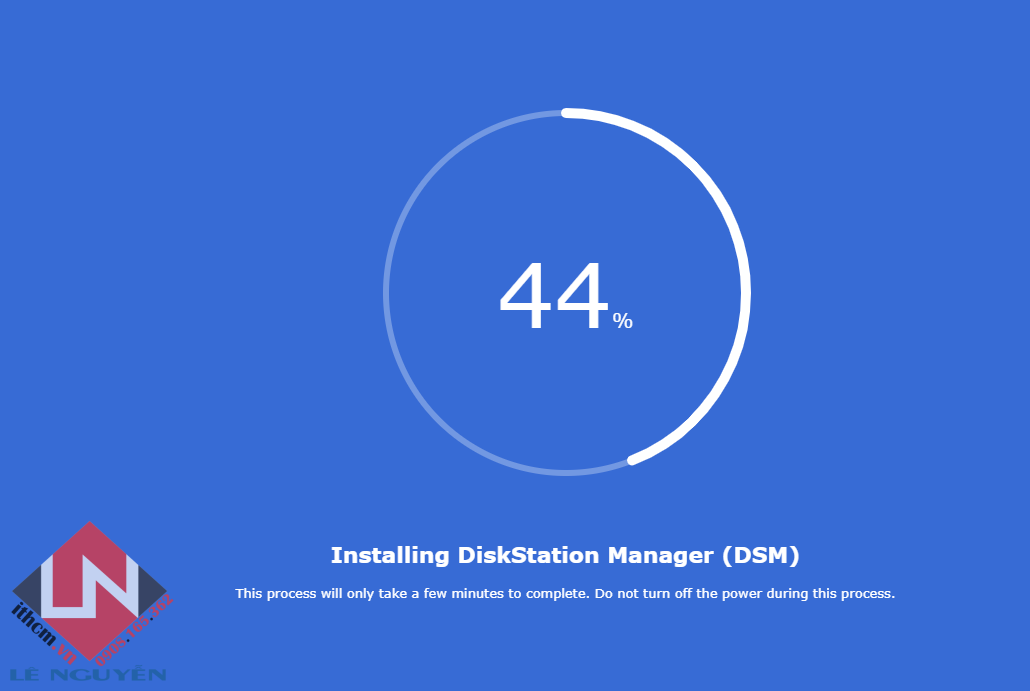
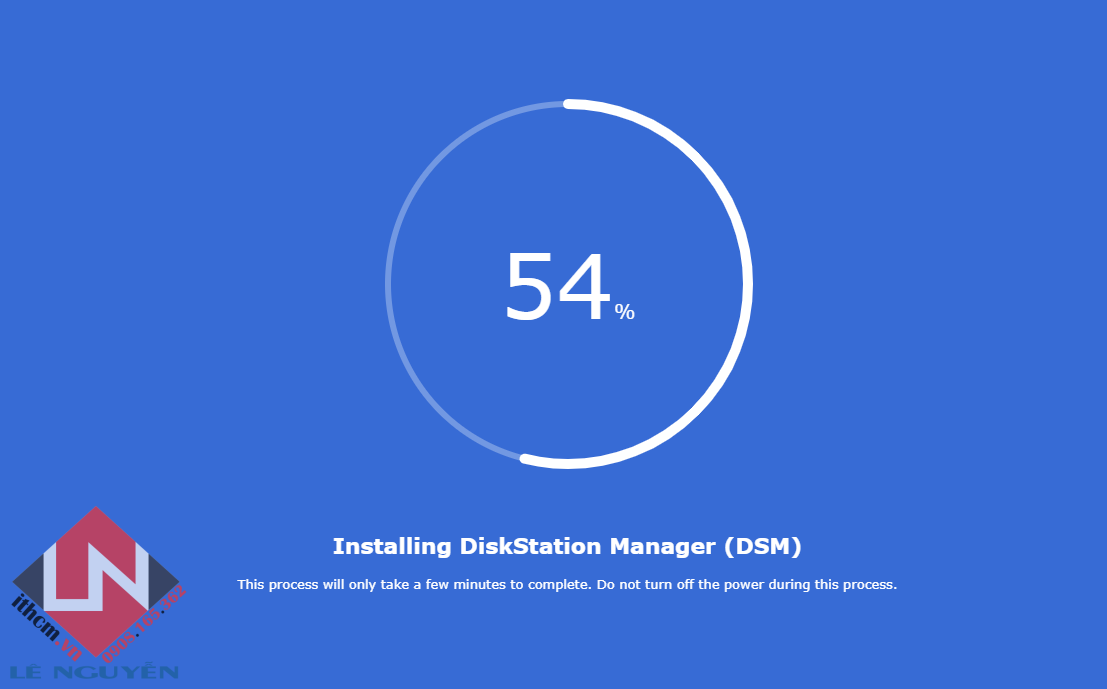
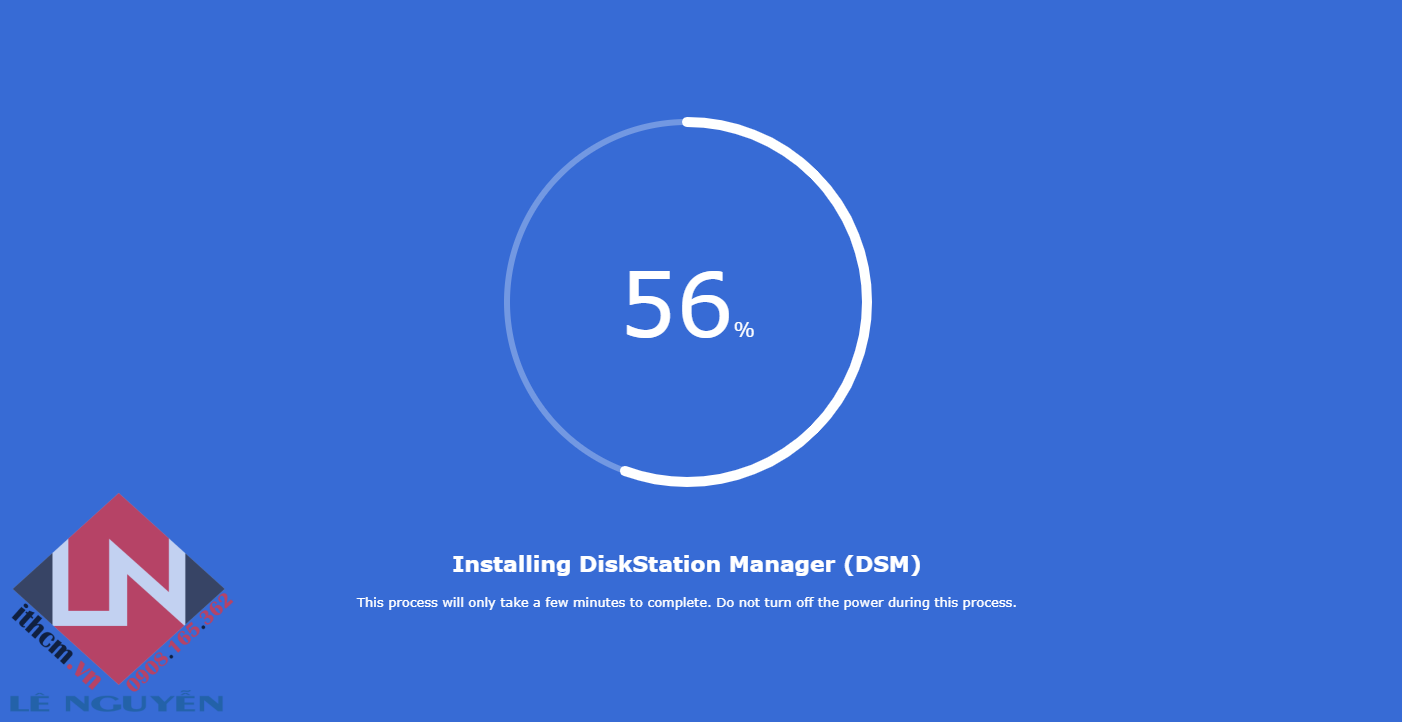
7. Tới bước này thì đi uống nước làm điếu thuốc đã 10 phút nữa là done rồi.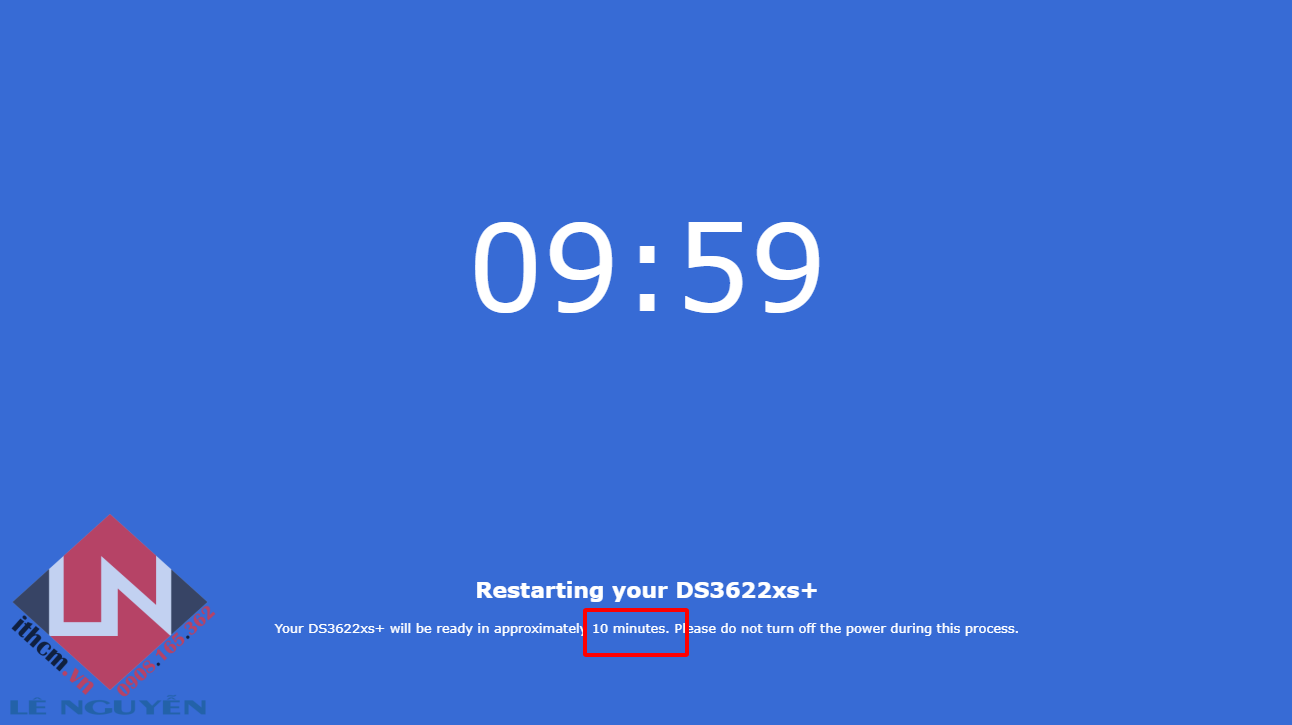
Xong rồi nha.
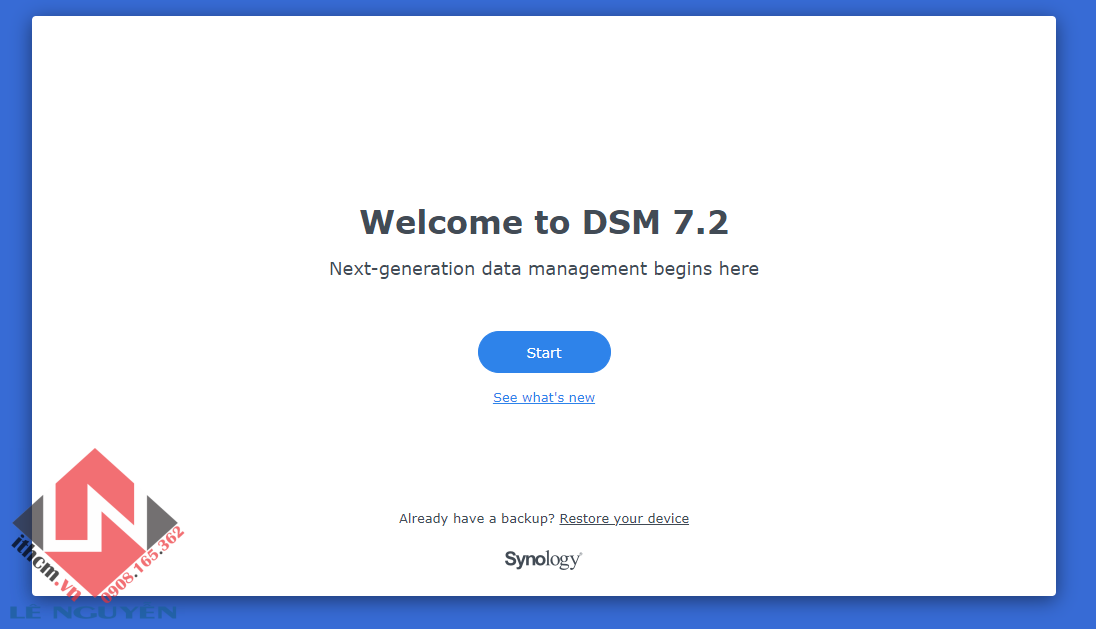
Cài đặt thông tin NAS tài khoản và mật khẩu thôi.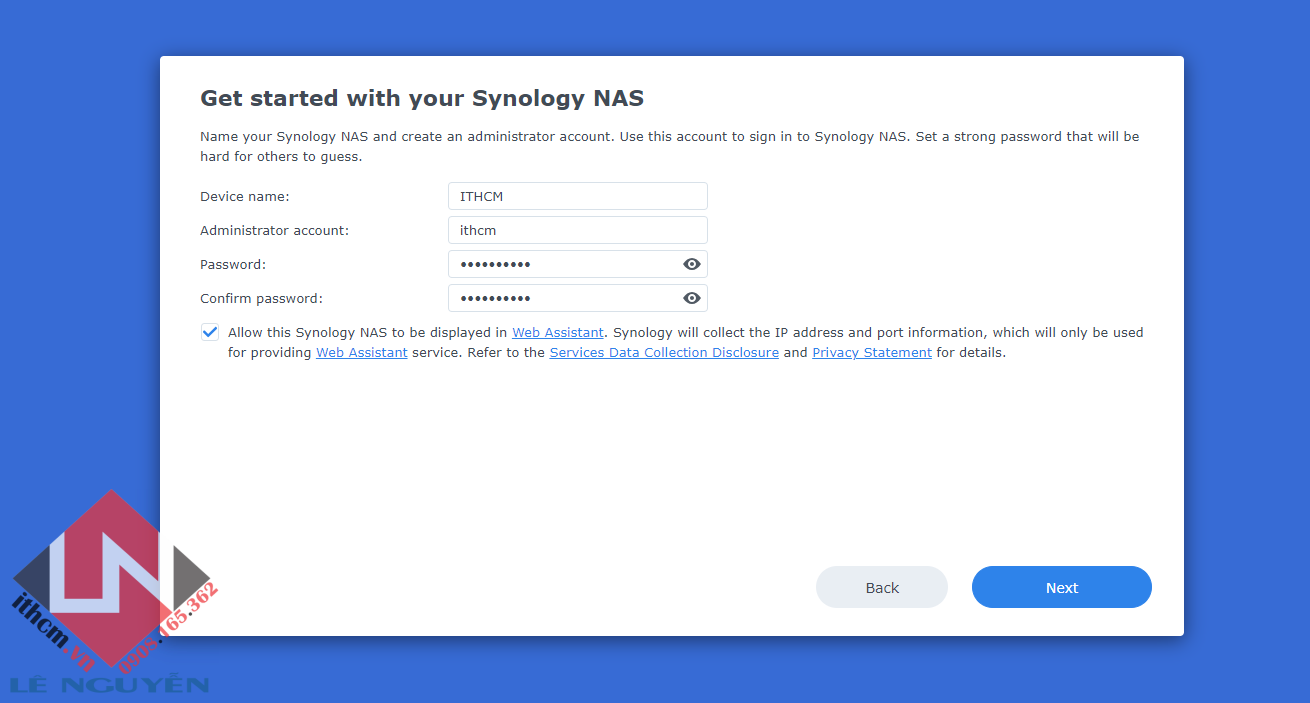
Đang yên đang lành, ACE chú ý không update nha, cũng có những thay đổi tốt và ngược lại.
Nhắc lại: Ổn định là không update. xui xui lỗi khỏi đăng nhập vào NAS luôn, chọn ô khoanh đỏ nhé.
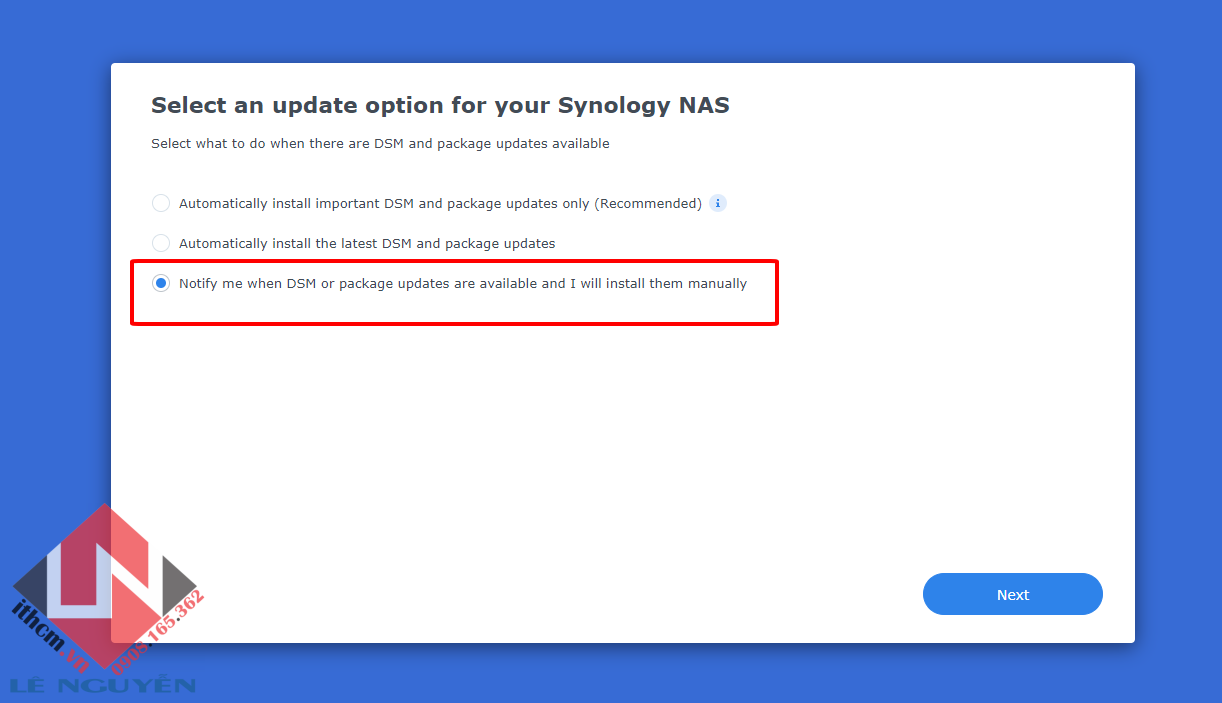
Bỏ qua, không cần.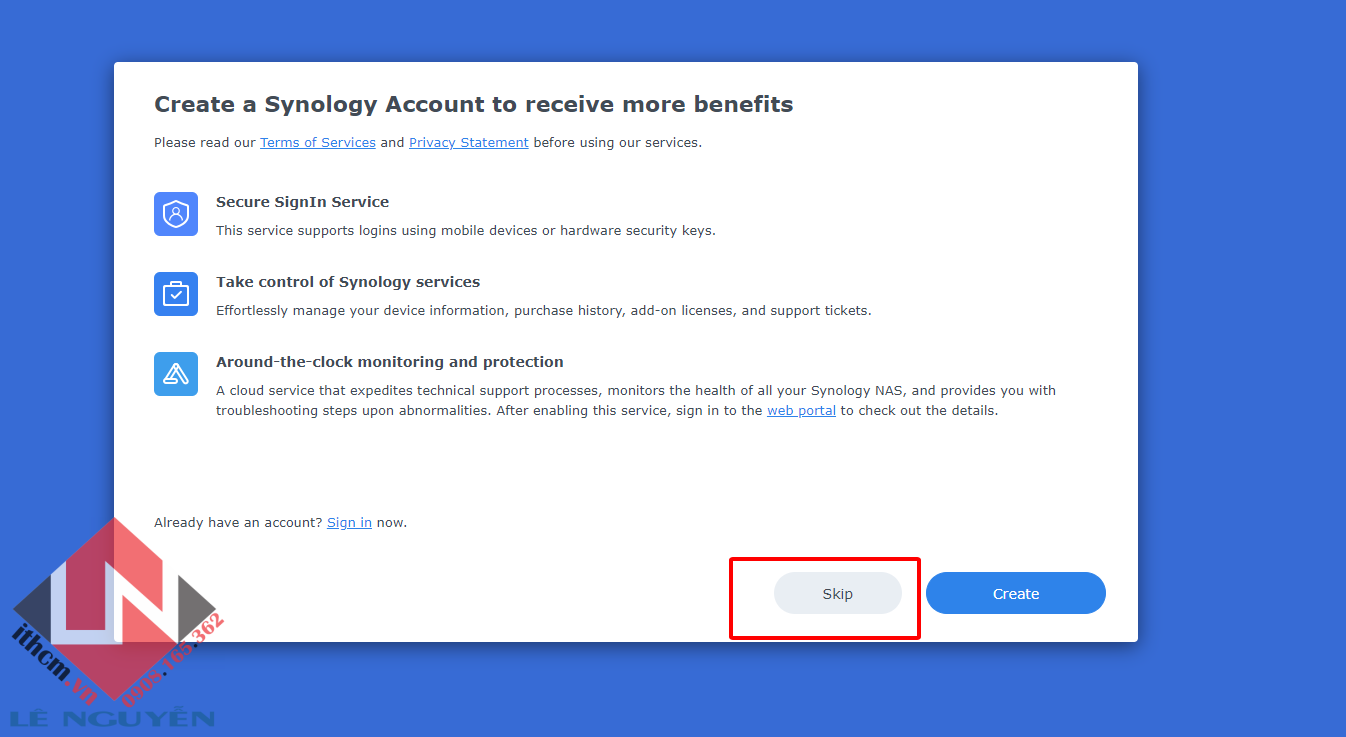
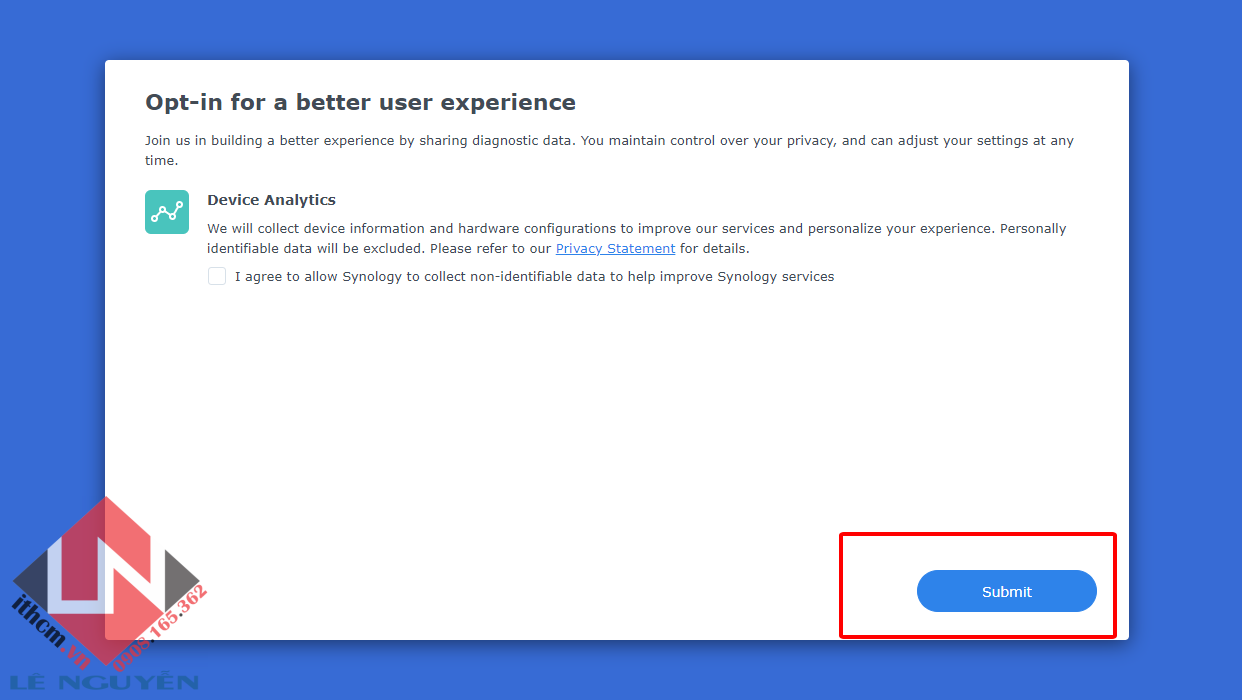
Chờ tí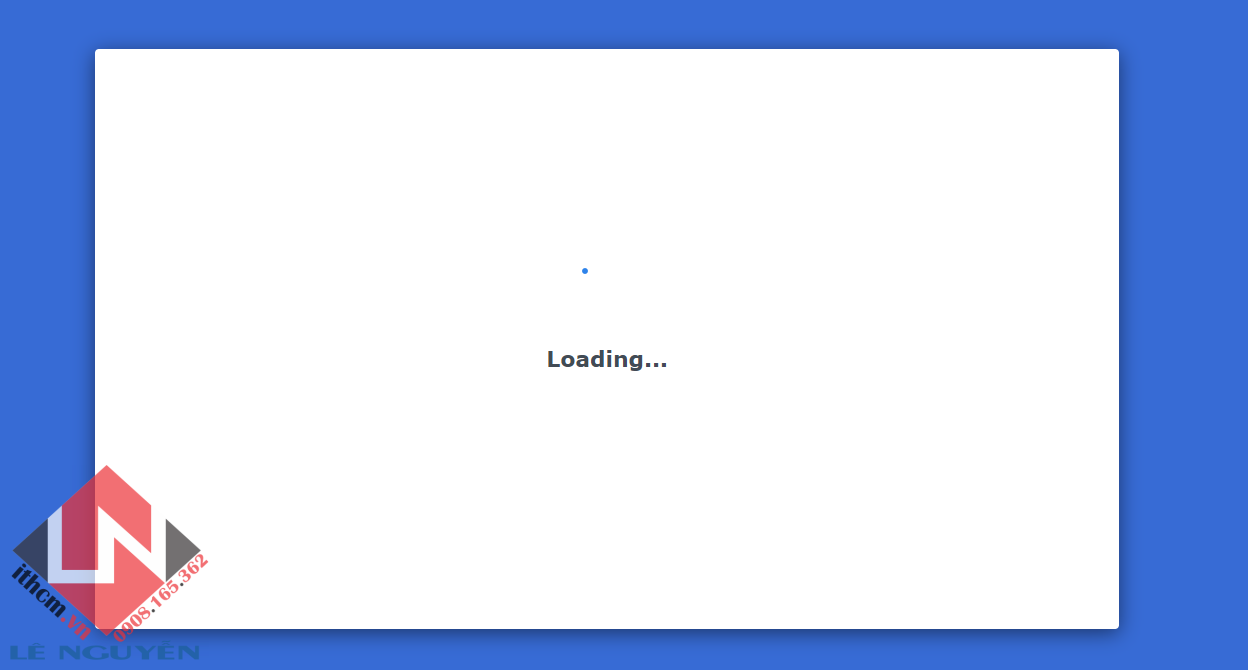
Nó báo lỗi kết nối riêng tư thôi.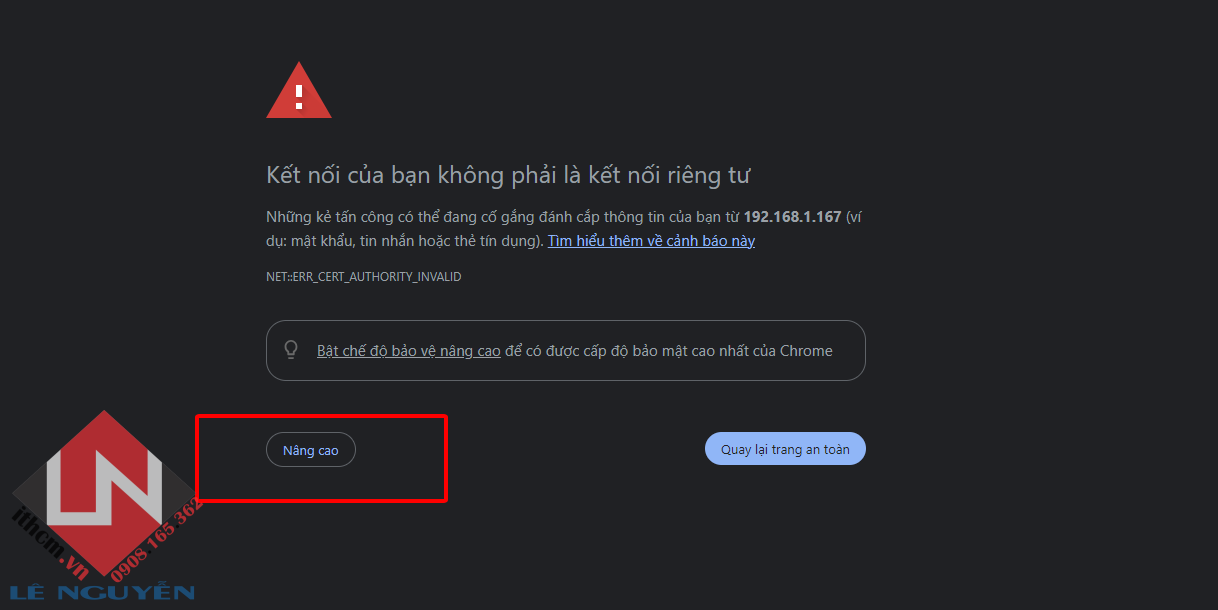
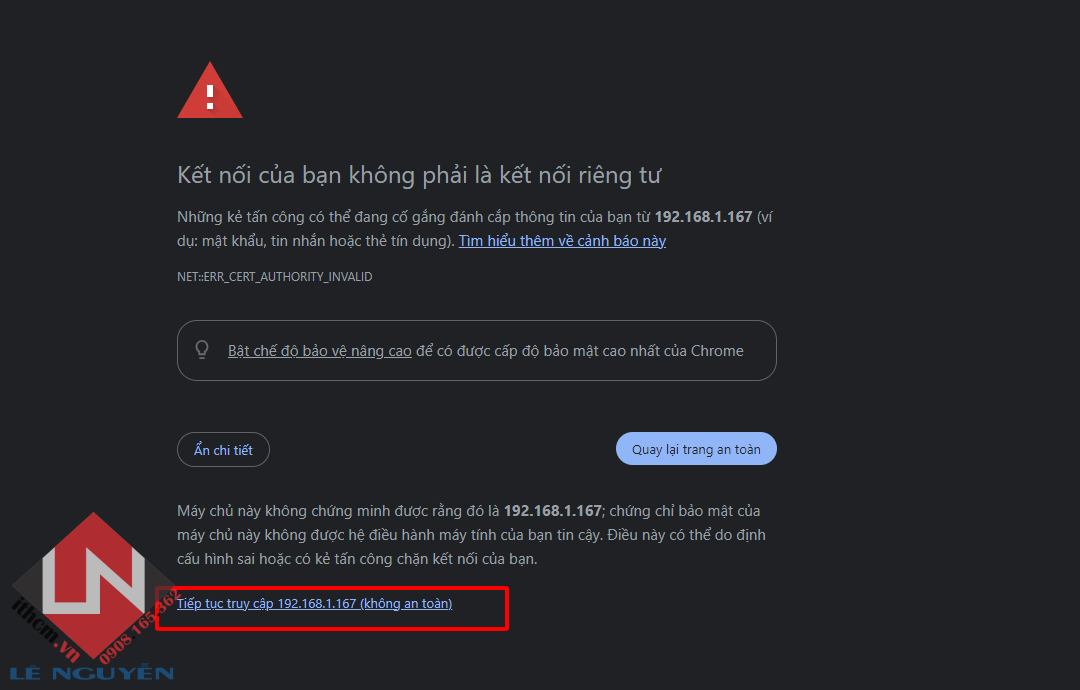
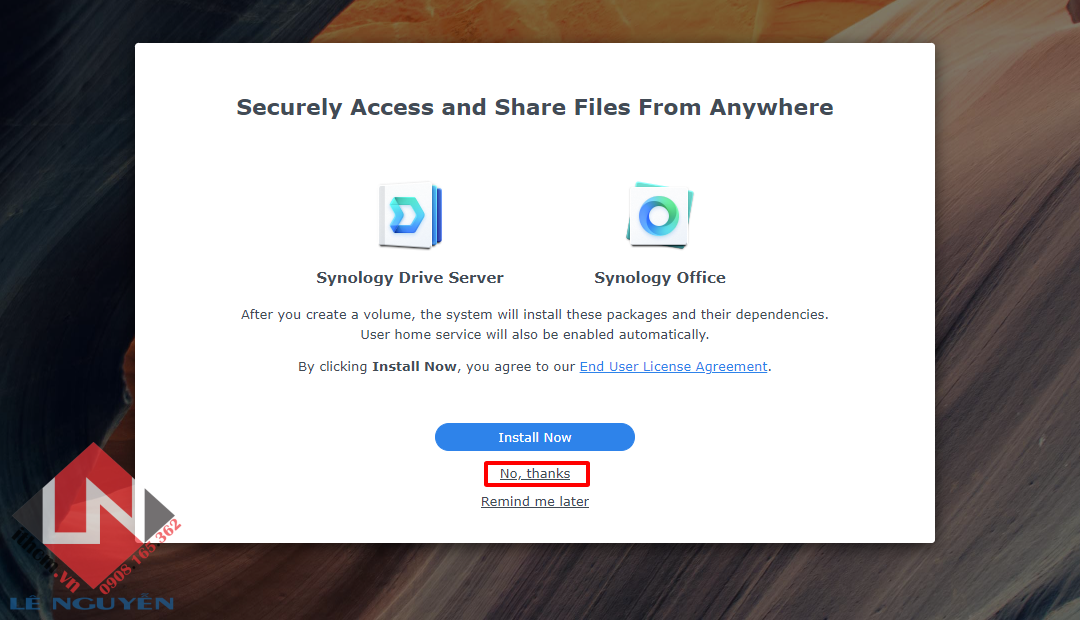
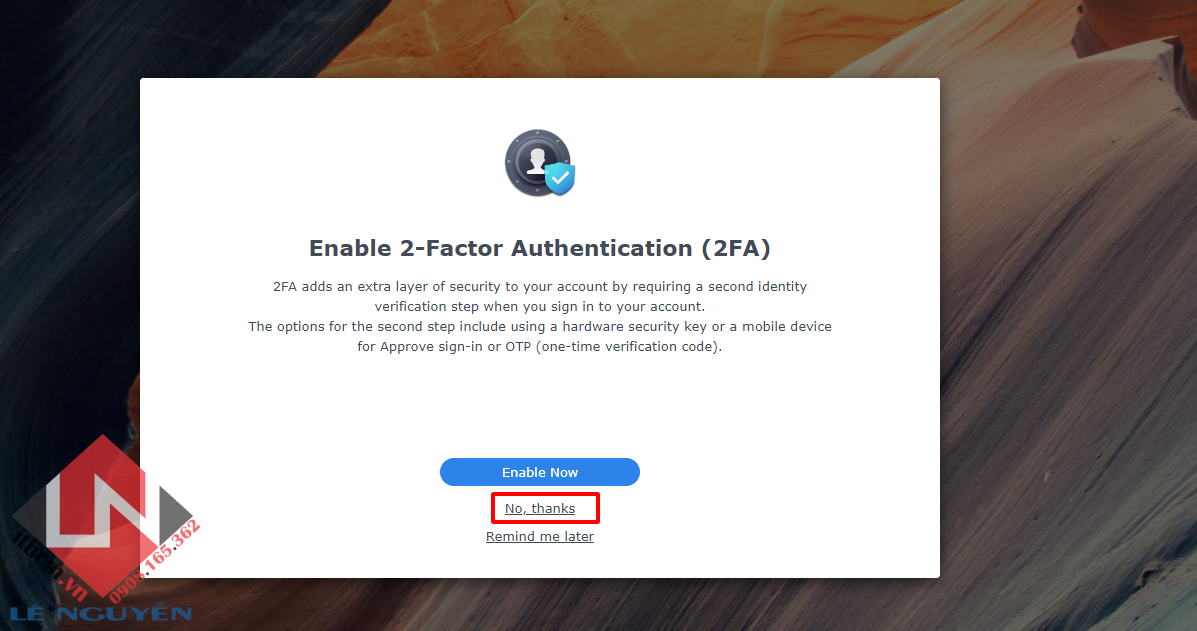
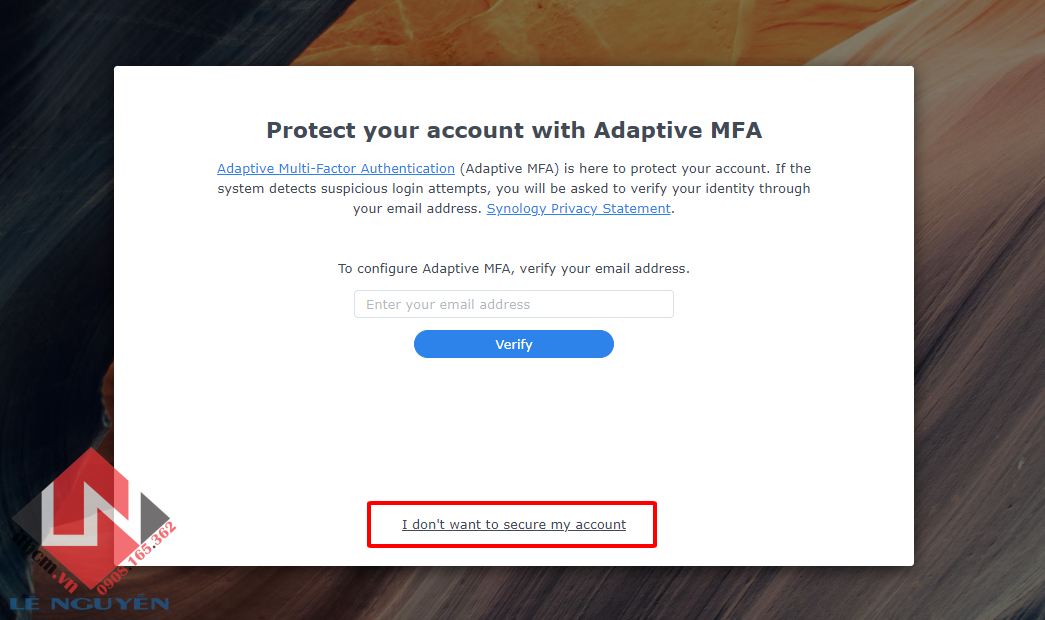
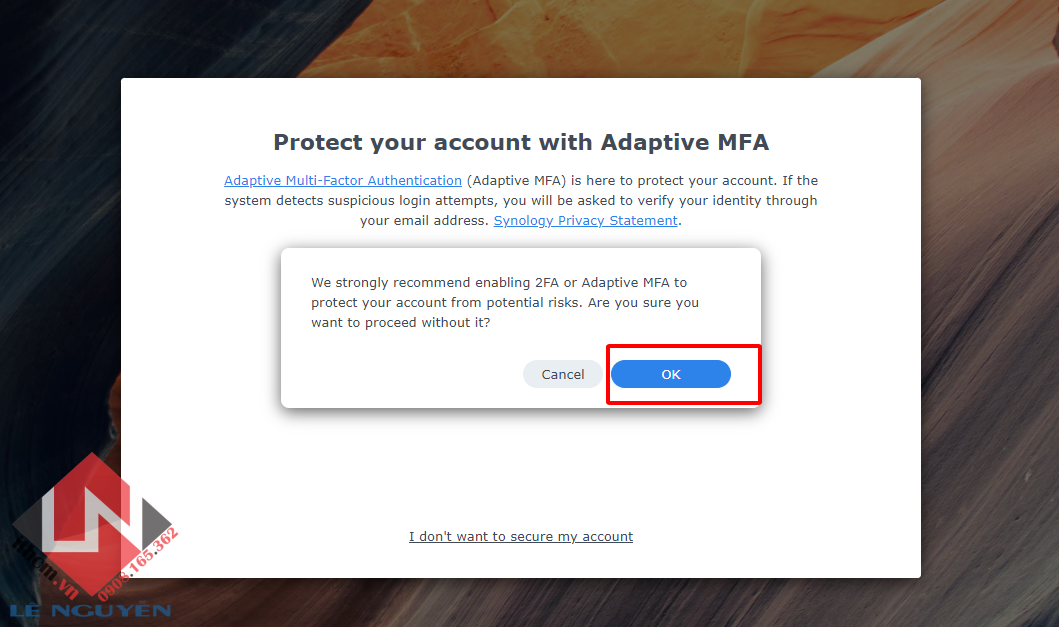
Tạo Pool và Volume trên ổ cứng .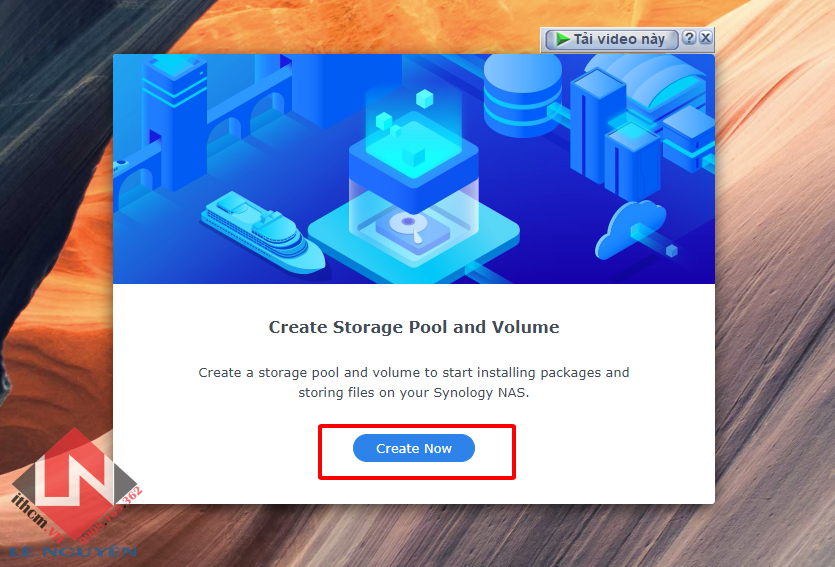
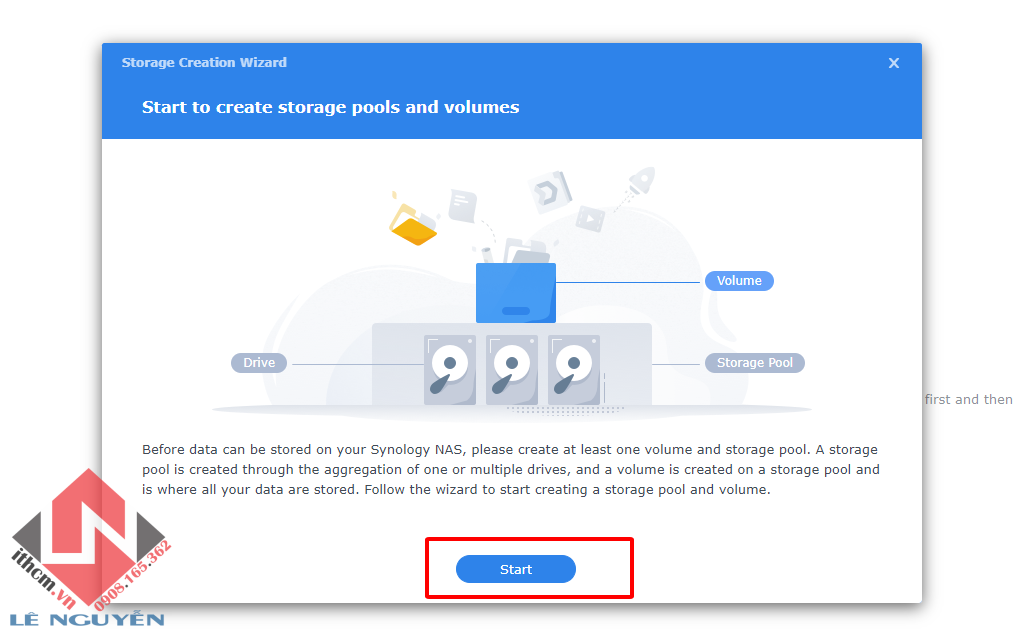
Chọn chế độ Raid cho phù hợp, 1 ổ thì SHR hoặc Basic, 2 ổ thì SHR sẽ tính dung lượng 1 ổ ( Cho phép 1 ổ lỗi), 3 ổ thì Shr, tính dung lượng 2 ổ, 1 ổ faild.
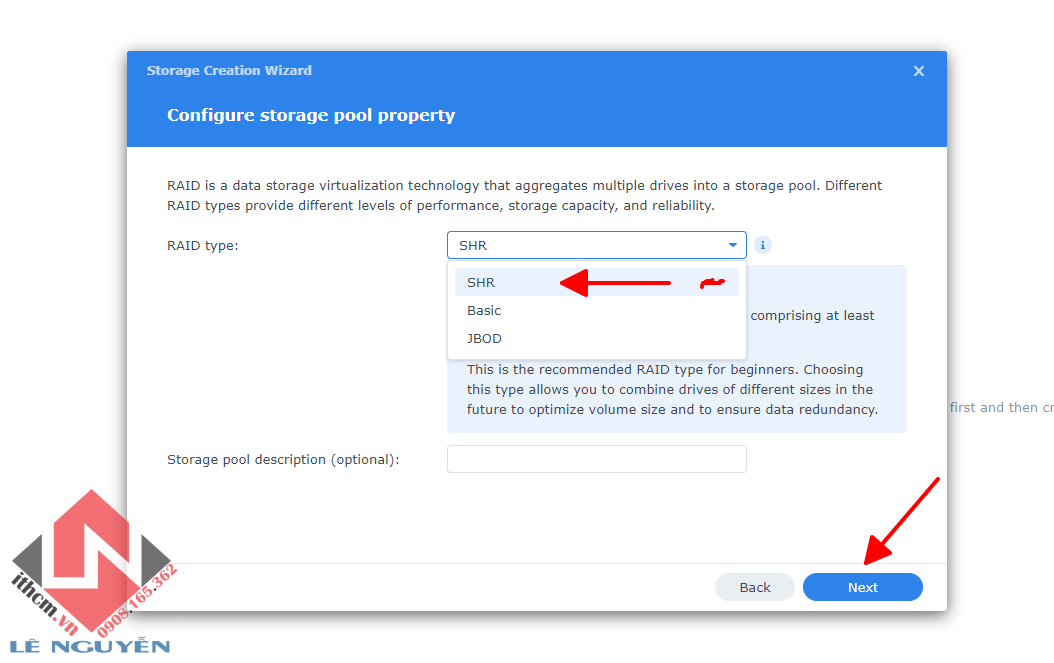
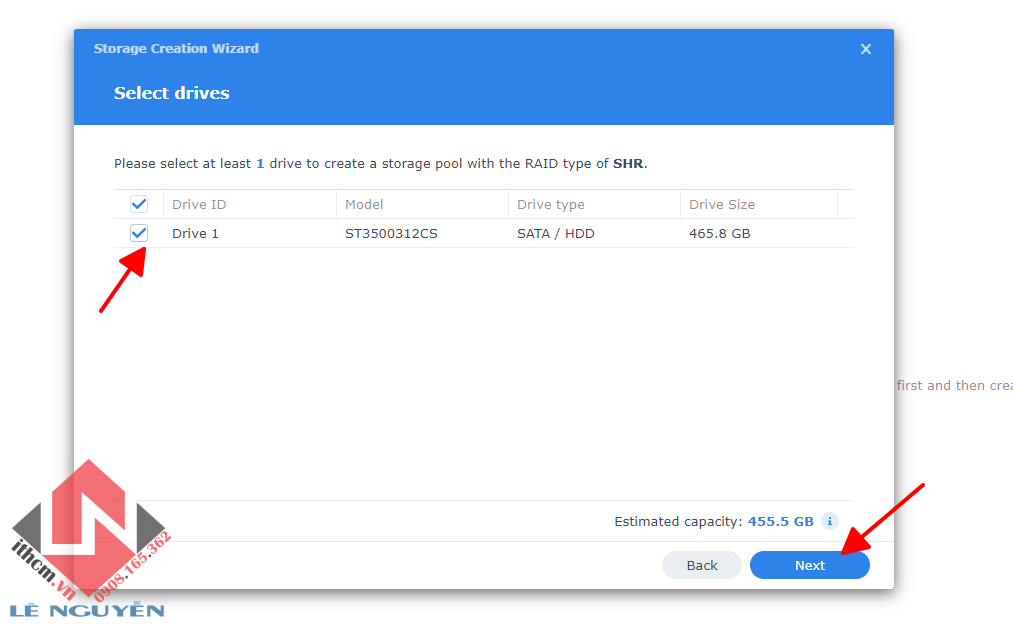
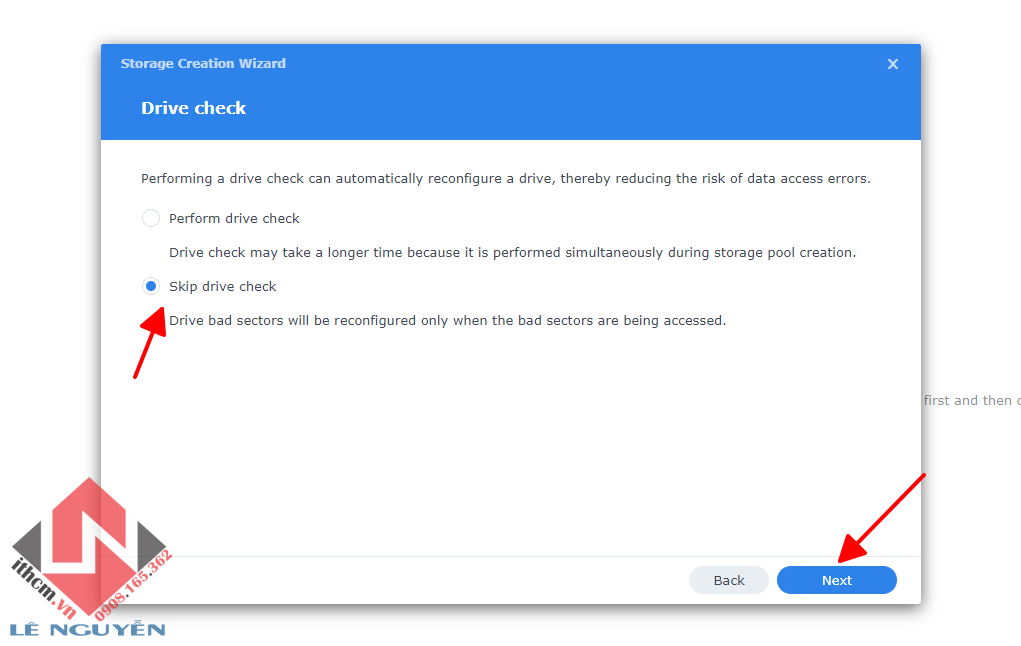
Chọn Max cho nhanh nha
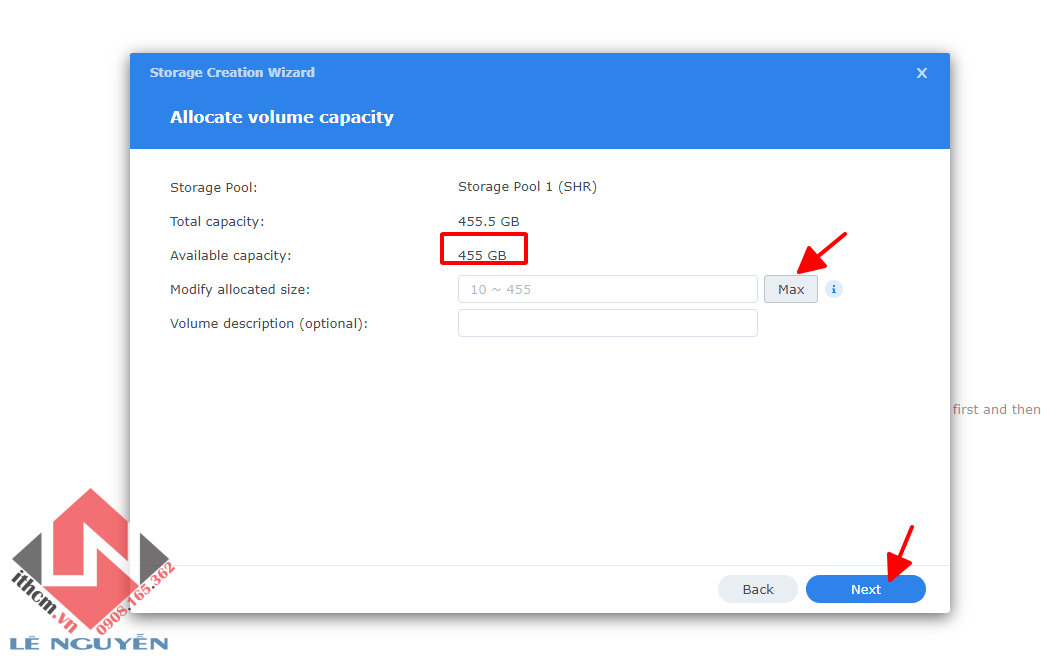
Chọn định dang btrfs hoặc ext4, mình thích btrfs được synology hỗ trợ nhiều thứ hơn.
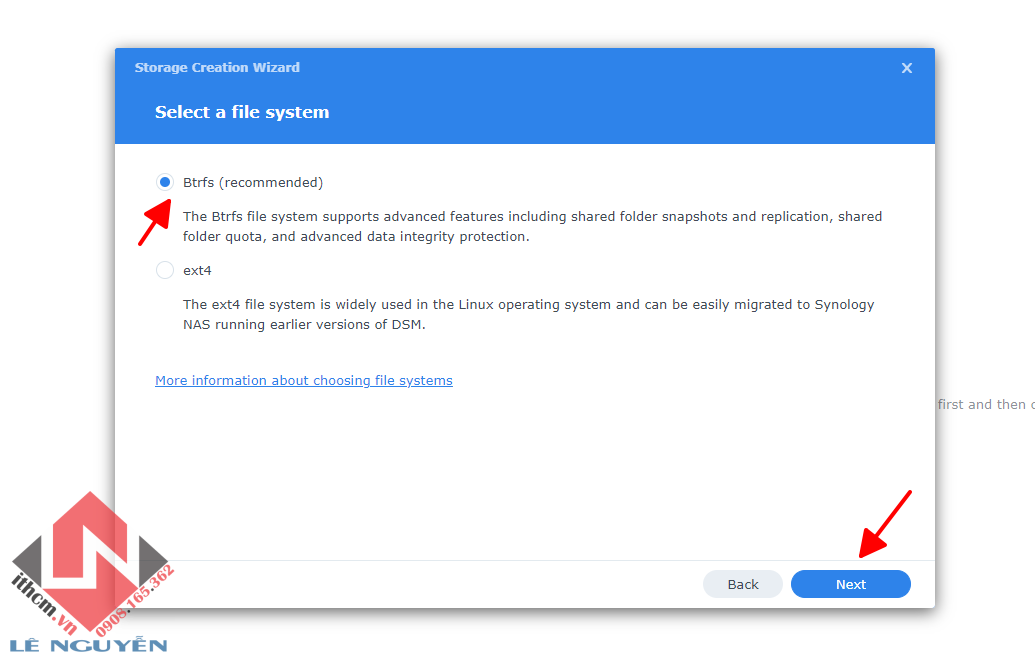
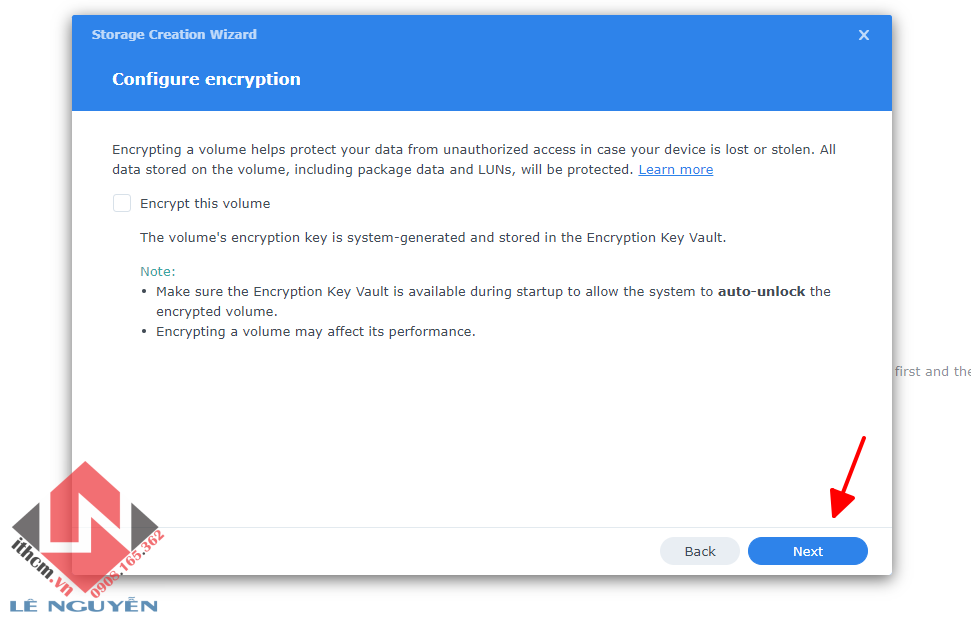
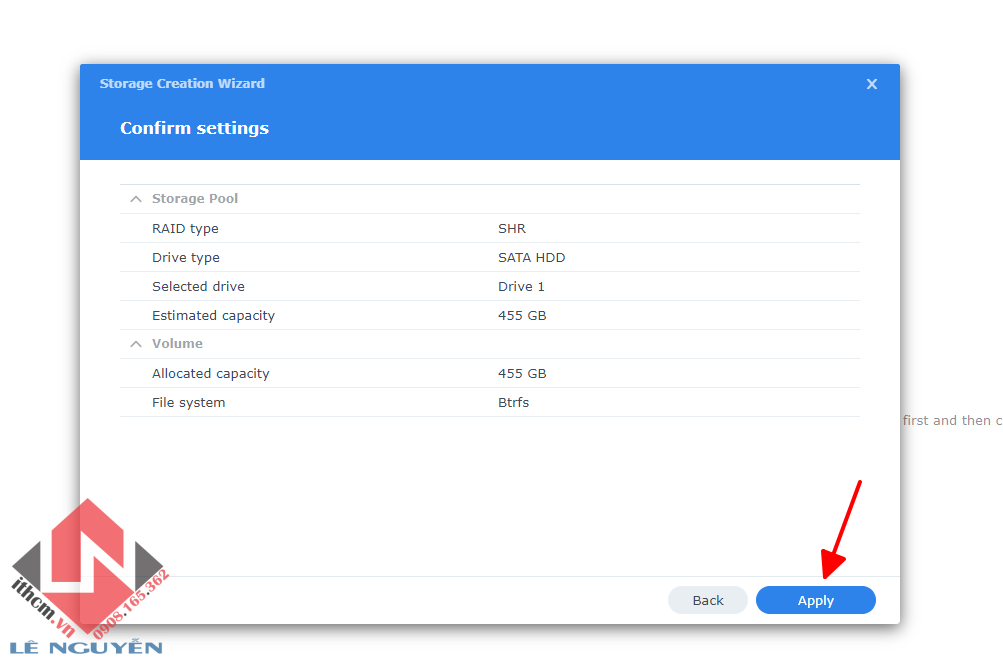
Dữ liệu trong ổ cứng sẽ bị xóa, tới đây rồi thì làm gì còn dữ liệu gì nữa đâu, triển thôi.
Ok nhá.
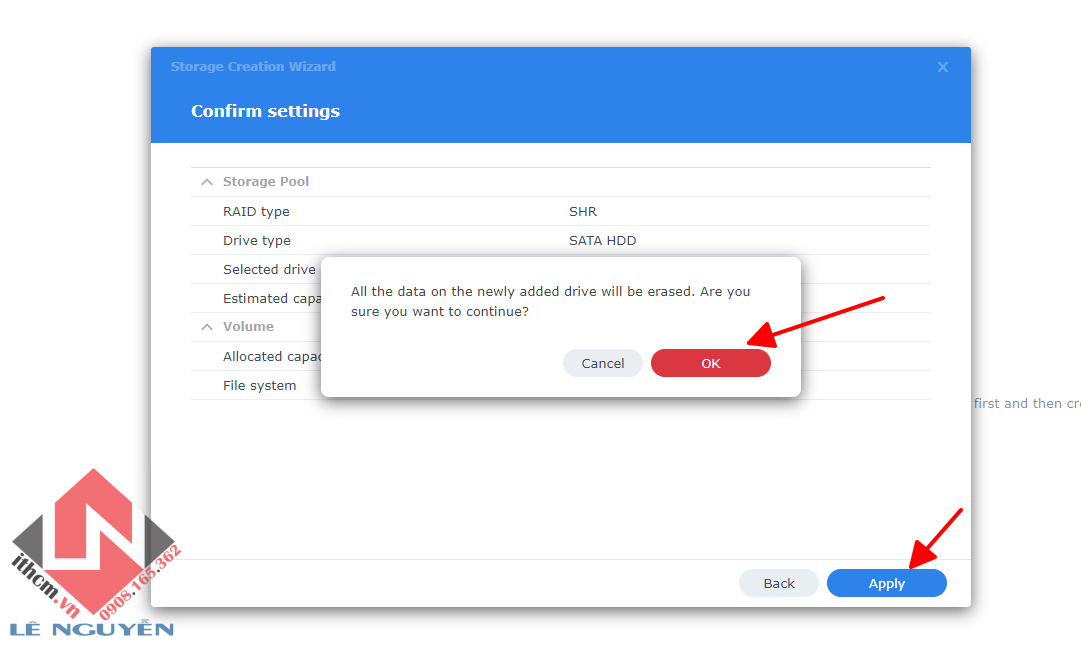
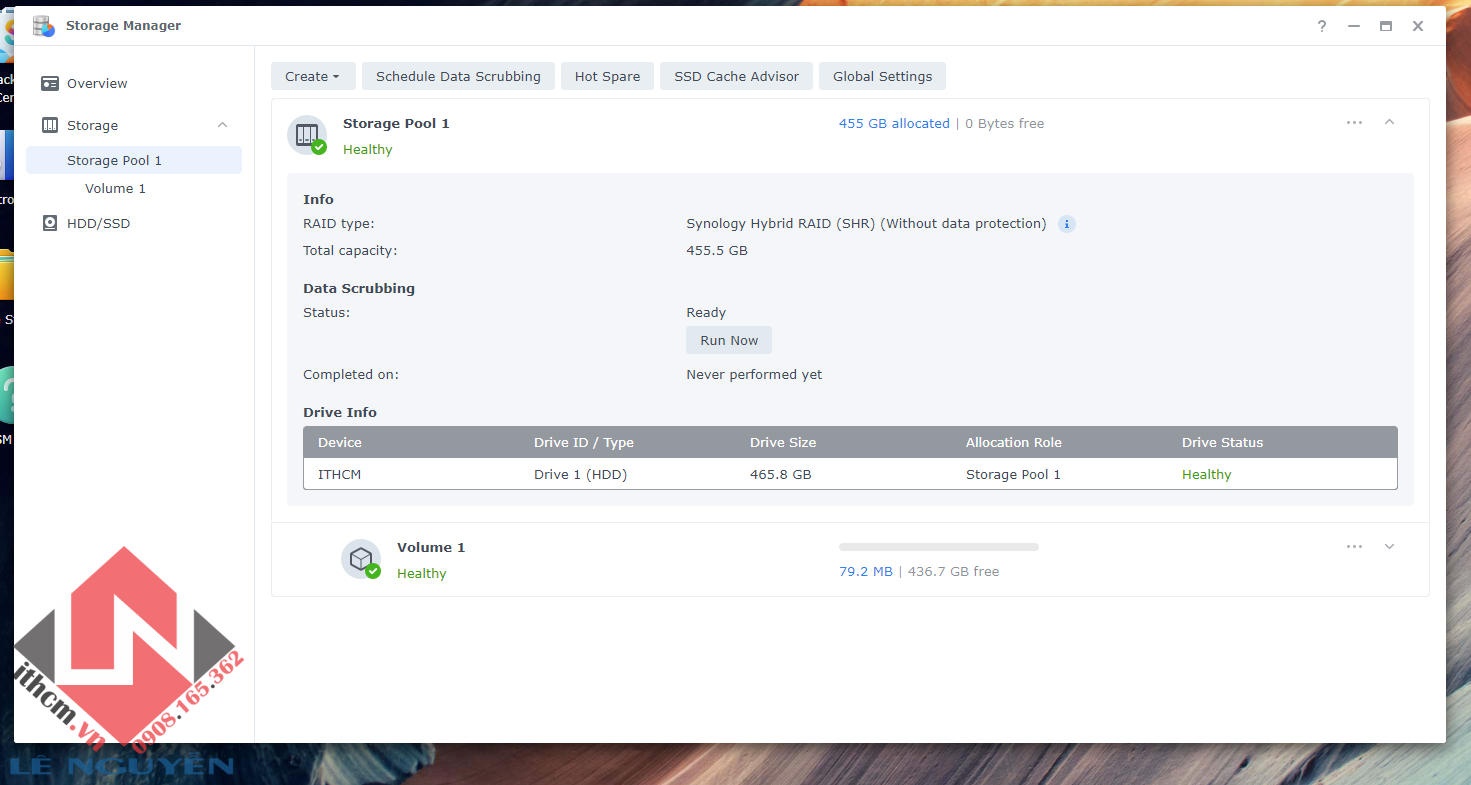
Mình sẽ lên bài tạo shared Folder (Đây là thư mục dùng để lưu trữ dữ liệu, chia sẻ dữ liệu, dùng chung,…), ACE xem trong mục hướng dẫn nhé.
Lê Tuyển
 CÔNG TY MÁY TÍNH ITHCM DỊCH VỤ IT HCM
CÔNG TY MÁY TÍNH ITHCM DỊCH VỤ IT HCM